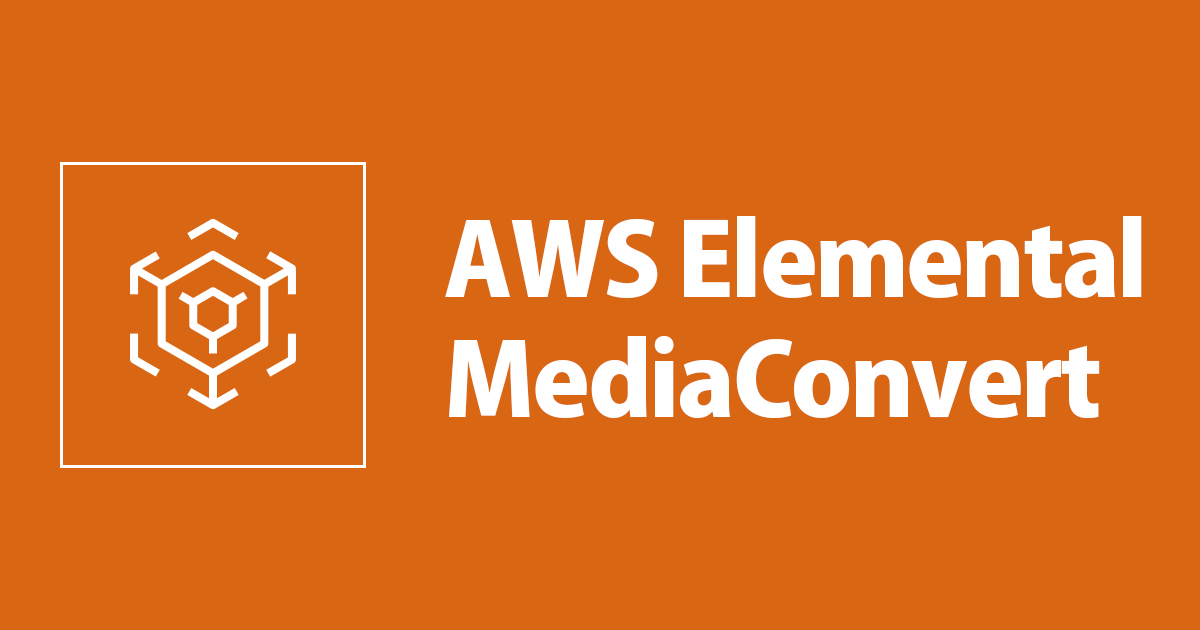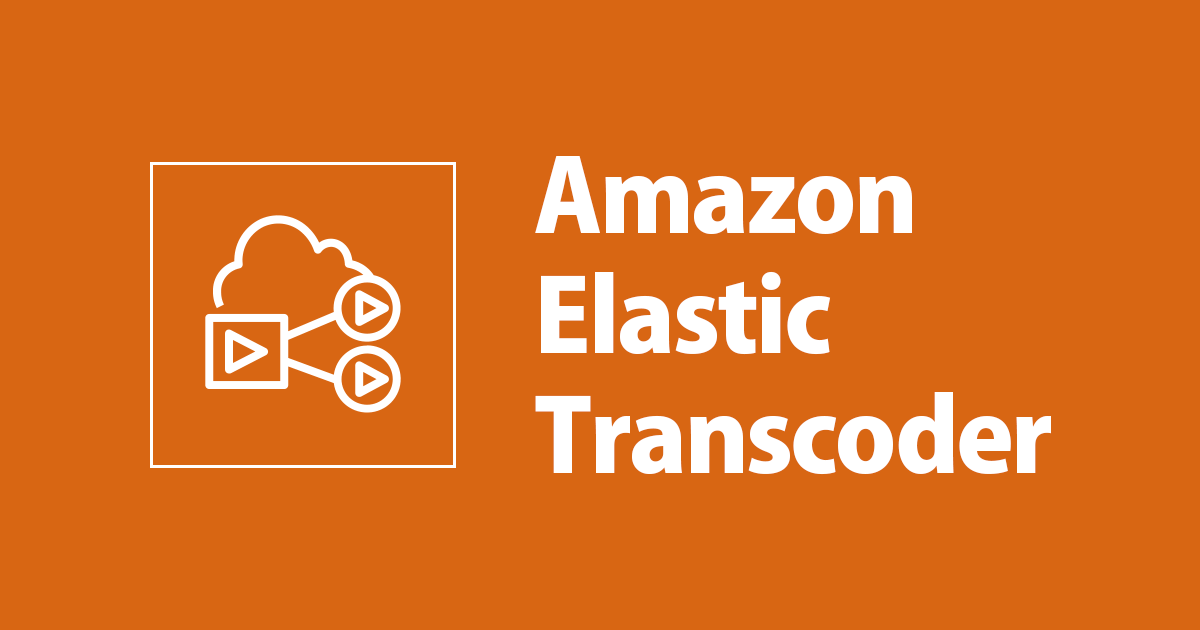[新機能]Amazon Elastic TranscoderでアニメーションGIFを作ってみた
はじめに
Amazon Elastic Transcoderの新機能発表がありました!
今回の新機能では、新たに3つのフォーマットに対応しました。
- FLV(動画:H.264、音声:AACまたはMP3)
- MPG(動画:MPEG-2、音声:MP2)
- アニメーションGIF
MPGについてはテレビ向けとして、FLVとアニメーションGIFについてはWeb向けとして、対応が行われたとのこと。ここでやはり気になるのはアニメーションGIFではないでしょうか!個人的に!
ということで、早速やってみました。
やってみた
まず、Amazon S3上にバケットを作成し、ファイルアップロード用と変換済みファイルを保存する用の2つのフォルダを用意しておきます。今回はsmokeytestというバケットにアップロード用のuploadフォルダと変換済みファイル保存用のtranscodedフォルダを作成しました。

更にuploadフォルダに動画ファイルをアップロードしておきます。今回はupload.movという名前でアップロードしました。
AWS管理コンソールのAmazon Elastic Transcoder画面を開きます。[Create a new Pipeline]ボタンをクリックします。
[Create New Pipeline]画面が開きます。以下のように必要事項を入力し、[Create Pipeline]ボタンをクリックします。
するとPipelineが作成されますので、そのまま[Create New Job]ボタンをクリックします。
 動画変換するジョブを作成します。以下の通り入力し、[Create New Job]ボタンをクリックします。
動画変換するジョブを作成します。以下の通り入力し、[Create New Job]ボタンをクリックします。
ジョブを作成すると以下のようにジョブのステータスが表示されます。作成された時点からジョブが動き出し、[Job Status]がSubmitted(ジョブが作成された直後の状態)→Progressing(ジョブが実行されいてる状態)→Complete(ジョブが完了した状態)と遷移します。
ジョブがCompleteになったのを確認し、transcodedフォルダを見ると、ちゃんとGIFファイルが作成されています。元の動画のファイルサイズが大きかったので、GIFファイルのファイルサイズがとんでもないことになってます。
ちょっとこのままだとWebにはアップロードできないので、手元で圧縮したのがこちらの画像です。
うちのわんこはかわいいですね!
さいごに
AWS Lambdaと連携して、S3バケットにファイルがアップロードしたら変換して戻す、みたいなやり方をすると便利ですね。Web用にアニメーションGIF生成サービスを作ると楽しそうです!








![[終了予告] Amazon Elastic Transcoderが2025年11月にサービス終了することがアナウンスされました](https://images.ctfassets.net/ct0aopd36mqt/wp-thumbnail-085fe4b7a170163e6c1365bf2810a768/8b019de3f4c01f3bdc3cfde39bcf3456/amazon-elastic-transcoder)